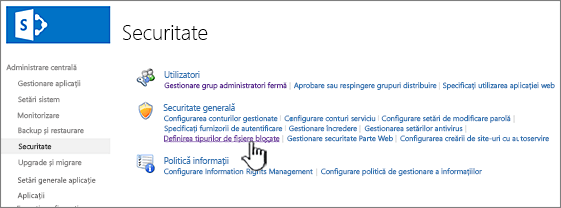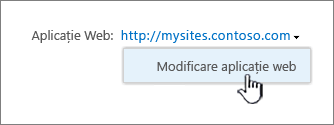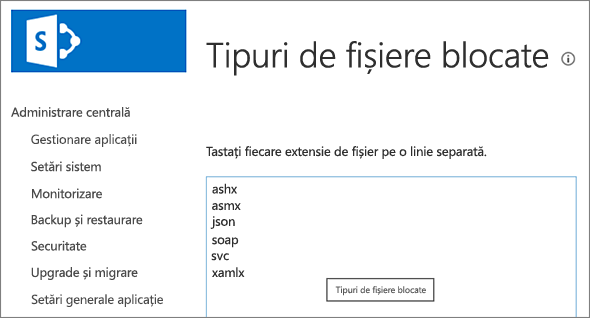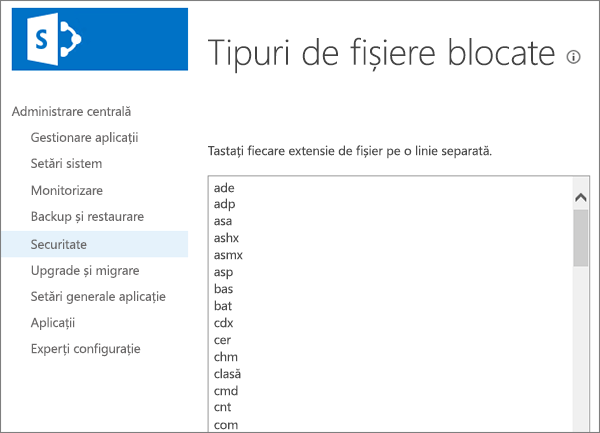Tipuri de fișiere care nu se adaugă la o listă sau la o bibliotecă
Applies To
Ediție de abonament SharePoint Server Administrarea centrală a Ediției de abonament SharePoint Server SharePoint Server 2019 Administrare centrală SharePoint Server 2019 SharePoint Server 2016 Administrare centrală SharePoint Server 2016 SharePoint Server 2013 SharePoint Server 2013 Enterprise Administrare centrală SharePoint Server 2013 SharePoint în Microsoft 365 SharePoint Foundation 2013 OneDrive (pentru locul de muncă sau școală) SharePoint Foundation 2010 Administrare centrală SharePoint Foundation 2013 SharePoint Server 2010 OneDrive pentru Mac OneDrive pentru Windows SharePoint în Microsoft 365 pentru firme mici SharePoint operat de 21VianetSe permite sau se previne scriptul particularizat
Nu există restricții pentru tipurile de fișiere adăugate la SharePoint
Îmbunătățirile recente din SharePoint în Microsoft 365 șiSharePoint Server 2019 au eliminat limitările pentru tipurile de fișiere care pot fi adăugate. În prezent nu există tipuri cunoscute de fișiere care nu pot fi adăugate.
Următoarele tipuri de fișiere pot fi încărcate într- SharePoint într-un browser web sau utilizând aplicație de sincronizare, dar nu vor funcționa decât dacă site-ul vă permite să rulați scripturi particularizate. În mod implicit, scriptul particularizat este blocat pe site-urile create de utilizator care au grupuri Microsoft 365. Dacă sunteți administrator global sau SharePoint administrator în organizația dvs., consultați Permiterea sau prevenirea scriptului particularizat pentru a afla cum să modificați setările de script particularizat.
|
Extensia |
Tip de fișier |
|---|---|
|
.aspx |
ASP.NET paginii Active Server |
|
.asmx |
ASP.NET fișier sursă de servicii Web |
|
.ascx |
ASP.NET fișier de control al utilizatorului wep |
|
.stăpân |
ASP.NET pagină web coordonatoare |
|
.xap |
Instalarea windows phone |
|
.swf |
ShockWave Flash |
|
.jar |
Arhivă Java |
|
.xsf |
Fișier definiție formular Office InfoPath |
|
.htc |
Fișier componentă HTML |
Dacă administratorul permite scriptul particularizat pe un site, aveți nevoie de permisiunea "Adăugare și particularizare pagini" (parte a nivelurilor de permisiune Proiectare și Control total) pentru a rula scriptul în tipurile de fișiere listate mai sus.
Pentru lista de nume de fișiere restricționate de aplicație de sincronizare, consultați Nume de fișiere și tipuri de fișiere nevalide în OneDrive și SharePoint.)
Tipuri de fișiere blocate pentru SharePoint Server 2016
Există anumite tipuri de fișiere pe care nu le puteți încărca într-o listă sau într-o bibliotecă din SharePoint Server 2016. În mod implicit, SharePoint blochează aceste tipuri de fișiere. De exemplu, dacă .asp se află în lista de extensii de fișier blocate, un fișier numit "newpage.asp" este blocat.
Variațiile unei extensii de fișier sunt, de asemenea, blocate. Lista următoare afișează modalități diferite de a reprezenta același fișier, toate fiind blocate dacă extensia .hta se află în lista de extensii de fișier blocate.
-
numefișier.hta
-
numefișier.hta.
-
numefișier.hta. {3050F4D8-98B5-11CF-BB82-00AA00BDCE0B}
-
numefișier.hta::$DATA
Notă: Aceste liste sunt fișierele standard pe care SharePoint le blochează. Administratorii pot adăuga mai multe tipuri de fișiere de blocat. Dacă găsiți tipuri de fișiere care nu sunt listate aici, dar sunt blocate, discutați cu administratorul sau managerul SharePoint.
Acestea sunt tipurile de fișiere blocate implicite pentru implementările noi de SharePoint Server 2016.
Pentru a afla cum să modificați sau să adăugați fișiere, consultați Adăugarea sau eliminarea tipurilor de fișiere.
|
Extensia |
Tip de fișier |
|---|---|
|
.ashx |
ASP.NET fișier de gestionare Web. Rutinele de tratare web sunt module software care gestionează solicitările HTTP brute primite de ASP.NET. |
|
.asmx |
ASP.NET fișier sursă Servicii Web |
|
.json |
Fișier notație obiect JavaScript |
|
.săpun |
Fișier Protocol Simple Object Access |
|
.Svc |
Fișier serviciu Windows Communication Foundation (WCF) |
|
.xamlx |
Visual Studio Fișier serviciu flux de lucru |
Nume de fișiere care includ acolade (de exemplu, numefișier.{ doc}) sunt blocate automat.
Adăugarea sau eliminarea fișierelor blocate la SharePoint Server 2016
Dacă aveți permisiuni de administrator de fermă, puteți să adăugați sau să eliminați tipuri de fișiere blocate.
-
Deschidere SharePoint Administrare centrală.
-
Faceți clic pe Securitate, apoi pe Definire tipuri de fișiere blocate.
-
Pentru a modifica aplicația Web, faceți clic pe linkul de lângă Aplicație Web: apoi faceți clic pe Modificare aplicație Web.
În caseta de dialog Selectare aplicație web, faceți clic pe o aplicație.
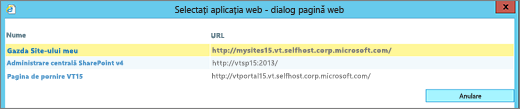
-
Pe pagina Tipuri de fișiere blocate , alegeți una dintre următoarele:
Pentru a adăuga un fișier de blocat, tastați o extensie de fișier (cu punctul), una pe linie.
Pentru a opri blocarea unui fișier, selectați extensia de fișier și apăsați tasta Del.
Dacă ștergeți din greșeală fișierul greșit, apăsați CTRL + Z pentru a anula.
Notă: Nu trebuie să tastați o extensie de nume de fișier în listă în ordine alfabetică. Data viitoare când deschideți lista, extensia numelui de fișier pe care ați adăugat-o va fi sortată corect în ordine alfabetică.
-
Faceți clic pe OK.
Există anumite tipuri de fișiere pe care nu le puteți încărca într-o listă sau într-o bibliotecă din SharePoint Server 2013 și SharePoint Server 2010. În mod implicit, SharePoint blochează aceste tipuri de fișiere. De exemplu, dacă .asp se află în lista de extensii de fișier blocate, un fișier numit "newpage.asp" este blocat.
Variațiile unei extensii de fișier sunt, de asemenea, blocate. Lista următoare afișează modalități diferite de a reprezenta același fișier, toate fiind blocate dacă extensia .hta se află în lista de extensii de fișier blocate.
-
numefișier.hta
-
numefișier.hta.
-
numefișier.hta. {3050F4D8-98B5-11CF-BB82-00AA00BDCE0B}
-
numefișier.hta::$DATA
Notă: Aceste liste sunt fișierele standard pe care SharePoint le blochează. Administratorii pot adăuga mai multe tipuri de fișiere de blocat. Dacă găsiți tipuri de fișiere care nu sunt listate aici, dar sunt blocate, discutați cu administratorul sau managerul SharePoint.
Tipuri de fișiere blocate pentru SharePoint Foundation, SharePoint Server 2013 și SharePoint Server 2010
Pentru implementări locale de SharePoint Foundation sau SharePoint Server 2013 și SharePoint Server 2010, un administrator de server poate adăuga sau elimina tipuri de fișiere din lista de tipuri de fișiere blocate. Pentru mai multe informații despre cum să lucrați cu tipurile de fișiere blocate pentru site-urile SharePoint Server, consultați unul dintre următoarele articole, în funcție de versiunea de SharePoint pe care o aveți:
-
Gestionarea tipurilor de fișiere blocate în SharePoint Server 2013
-
Gestionarea tipurilor de fișiere blocate (SharePoint Server 2010)
-
Gestionarea tipurilor de fișiere blocate (SharePoint Foundation 2010)
Următoarele tipuri de fișiere sunt blocate implicit în implementările locale de SharePoint.
|
Extensia |
Tip fișier |
|---|---|
|
.ade |
extensieproiect Microsoft Access |
|
.adp |
proiect Microsoft Access |
|
.asa |
Fișier de declarații ASP |
|
.ashx |
ASP.NET fișier de gestionare Web. Rutinele de tratare web sunt module software care gestionează solicitările HTTP brute primite de ASP.NET. |
|
.asmx |
ASP.NET fișier sursă Servicii Web |
|
.asp |
Pagini Active Server |
|
.bas |
modul de clasăMicrosoft Visual Basic |
|
.bat |
Fișier lot |
|
.cdx |
Index compus |
|
.cer |
Fișier certificat |
|
.chm |
Fișier ajutor HTML compilat |
|
.clasă |
Fișier clasă Java |
|
.cmd |
Script de comandă Microsoft Windows NT |
|
.com |
Programul Microsoft MS-DOS |
|
.config |
Fișier de configurare |
|
.cnt |
Fișier Conținut Ajutor |
|
.cpl |
extensie Panou de control |
|
.crt |
Certificat de securitate |
|
.csh |
Fișier script |
|
.der |
Fișier certificat DER |
|
.dll |
Windows bibliotecă cu legare dinamică |
|
.exe |
Fișier executabil |
|
.fxp |
Program compilat Microsoft Visual FoxPro |
|
.gadget |
Windows Gadget |
|
.grp |
Fișier de grup SmarterMail |
|
.hlp |
Fișier de ajutor |
|
.hpj |
Fișier imagine obiecte foto Hemera |
|
.hta |
Program HTML |
|
.htr |
Fișier script |
|
.htw |
Document HTML |
|
.Ida |
Fișier Internet Information Services |
|
.Idc |
Fișier conector bază de date internet |
|
.idq |
Fișier interogare date internet |
|
.ins |
Serviciu de numire internet |
|
.isp |
Setări comunicații internet |
|
.its |
Fișier set documente Internet |
|
.jse |
Fișier script codificat JScript |
|
.json |
Fișier notație obiect JavaScript |
|
.ksh |
Fișier script Korn Shell |
|
.lnk |
Comandă rapidă |
|
.mad |
Comandă rapidă |
|
.maf |
Comandă rapidă |
|
.mag |
Comandă rapidă |
|
.mam |
Comandă rapidă |
|
.maq |
Comandă rapidă |
|
.mar |
Comandă rapidă |
|
.mas |
Procedură stocată Microsoft Access |
|
.mat |
Comandă rapidă |
|
.mau |
Comandă rapidă |
|
.mav |
Comandă rapidă |
|
.maw |
Comandă rapidă |
|
.mcf |
Multimedia Container Format |
|
.mda |
Program de completare Microsoft Access |
|
.mdb |
Program Microsoft Access |
|
.mde |
Bază de date MDPF Microsoft Access |
|
.mdt |
Fișier de date Microsoft Access |
|
.mdw |
Grup de lucru Microsoft Access |
|
.mdz |
Programul expert Microsoft Access |
|
.ms-one-stub |
Racord Microsoft OneNote |
|
.msc |
Document Microsoft Common Console |
|
.msh |
Ajutor script Microsoft Agent |
|
.msh1 |
Ajutor script Microsoft Agent |
|
.msh1xml |
Ajutor script Microsoft Agent |
|
.msh2 |
Ajutor script Microsoft Agent |
|
.msh2xml |
Ajutor script Microsoft Agent |
|
.mshxml |
Ajutor script Microsoft Agent |
|
.msi |
Pachet Microsoft Windows Installer |
|
.msp |
Fișier pachet de actualizare Windows Installer |
|
.mst |
Fișiere sursă Visual Test |
|
.ops |
Fișier setări profil Microsoft Office |
|
.pcd |
Imagine CD foto sau script compilat Microsoft Visual Test |
|
.pif |
Comandă rapidă la programul MS-DOS |
|
.pl |
Script Perl |
|
.prf |
Fișier de sistem |
|
.prg |
Fișier sursă program |
|
.imprimantă |
Fișier imprimantă |
|
.ps1 |
fișier cmdlet Windows PowerShell |
|
.ps1xml |
Windows PowerShell fișier de configurare a afișării |
|
.ps2 |
fișier cmdlet Windows PowerShell |
|
.ps2xml |
Windows PowerShell fișier de configurare a afișării |
|
.psc1 |
fișier consolă Windows PowerShell |
|
.psc2 |
fișier consolă Windows PowerShell |
|
.pst |
Fișier folder personal Microsoft Outlook |
|
.reg |
Intrări de înregistrare |
|
.Rem |
ACT! fișier de întreținere bază de date |
|
.scf |
Fișier comandă Windows Explorer |
|
.scr |
Economizor ecran |
|
.sct |
Fișier script |
|
.shb |
Comandă rapidă Windows |
|
.shs |
Obiect rebut shell |
|
.shtm |
Fișier HTML care conține directive pe partea server |
|
.shtml |
Fișier HTML care conține directive pe partea server |
|
.săpun |
Fișier Protocol Simple Object Access |
|
.Stm |
Fișier HTML care conține directive pe partea server |
|
.Svc |
Fișier serviciu Windows Communication Foundation (WCF) |
|
.url |
Uniform Resource Locator (comandă rapidă internet) |
|
.vb |
Fișier Microsoft Visual Basic Scripting Edition (VBScript) |
|
.vbe |
Fișier script codificat VBScript |
|
.vbs |
Fișier VBScript |
|
.vsix |
Extensie Visual Studio |
|
.ws |
Fișier script Windows |
|
.wsc |
Componentă script Windows |
|
.wsf |
Fișier script Windows |
|
.wsh |
Fișier setări gazdă scripturi Windows |
|
.xamlx |
Fișier serviciu flux de lucru Visual Studio |
Nume de fișiere care includ acolade (de exemplu, numefișier.{ doc}) sunt blocate automat.
Adăugarea sau eliminarea fișierelor blocate la SharePoint Server 2013 și SharePoint Server 2010
Dacă aveți permisiuni de administrator de fermă, puteți să adăugați sau să eliminați tipuri de fișiere blocate.
-
Deschidere SharePoint Administrare centrală.
-
Faceți clic pe Securitate, apoi pe Definire tipuri de fișiere blocate.
-
Pentru a modifica aplicația Web, faceți clic pe linkul de lângă Aplicație Web: apoi faceți clic pe Modificare aplicație Web.
În caseta de dialog Selectare aplicație web, faceți clic pe o aplicație.
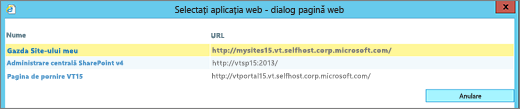
-
Pe pagina Tipuri de fișiere blocate , alegeți una dintre următoarele variante:
Pentru a adăuga un fișier de blocat, tastați o extensie de fișier (cu punctul), una pe linie.
Pentru a opri blocarea unui fișier, selectați extensia de fișier și apăsați tasta Del.
Dacă ștergeți din greșeală fișierul greșit, apăsați CTRL + Z pentru a anula.
Notă: Nu trebuie să tastați o extensie de nume de fișier în listă în ordine alfabetică. Data viitoare când deschideți lista, extensia numelui de fișier pe care ați adăugat-o va fi sortată corect în ordine alfabetică.
-
Faceți clic pe OK.